也许你已经在Excel中完成过上百张财务报表,也许你已利用Excel函数实现过上千次的复杂运算,也许你认为Excel也不过如此,甚至了无新意。但我们平日里无数次重复的得心应手的使用方法只不过是Excel全部技巧的百分之一。本专题从Excel中的一些鲜为人知的技巧入手,领略一下关于 Excel的别样风情。 一、让不同类型数据用不同颜色显示在工资表中,如果想让大于等于2000元的工资总额以;红色”显示,大于等于1500元的工资总额以;蓝色”显示,低于1000元的工资总额以;棕色”显示,其它以;黑色”显示,我们可以这样设置。1.打开;工资表”工作簿,选中;工资总额”所在列,执行;格式→条件格式”命令,打开;条件格式”对话框。单击第二个方框右侧的下拉按钮,选中;大于或等于”选项,在后面的方框中输入数值;2000”。单击;格式”按钮,打开;单元格格式”对话框,将;字体”的;颜色”设置为;红色”。 2.按;添加”按钮,并仿照上面的操作设置好其它条件(大于等于1500,字体设置为;蓝色”;小于1000,字体设置为;棕色”)。3.设置完成后,按下;确定”按钮。看看工资表吧,工资总额的数据是不是按你的要求以不同颜色显示出来了。 二、建立分类下拉列表填充项我们常常要将企业的名称输入到表格中,为了保持名称的一致性,利用;数据有效性”功能建了一个分类下拉列表填充项。1.在Sheet2中,将企业名称按类别(如;工业企业”、;商业企业”、;个体企业”等)分别输入不同列中,建立一个企业名称数据库。2.选中A列(;工业企业”名称所在列),在;名称”栏内,输入;工业企业”字符后,按;回车”键进行确认。仿照上面的操作,将B、C……列分别命名为;商业企业”、;个体企业”…… 3.切换到Sheet1中,选中需要输入;企业类别”的列(如C列),执行;数据→有效性”命令,打开;数据有效性”对话框。在;设置”标签中,单击;允许”右侧的下拉按钮,选中;序列”选项,在下面的;来源”方框中,输入;工业企业”,;商业企业”,;个体企业”……序列(各元素之间用英文逗号隔开),确定退出。再选中需要输入企业名称的列(如D列),再打开;数据有效性”对话框,选中;序列”选项后,在;来源”方框中输入公式:=INDIRECT(C1),确定退出。4.选中C列任意单元格(如C4),单击右侧下拉按钮,选择相应的;企业类别”填入单元格中。然后选中该单元格对应的D列单元格(如D4),单击下拉按钮,即可从相应类别的企业名称列表中选择需要的企业名称填入该单元格中。 提示:在以后打印报表时,如果不需要打印;企业类别”列,可以选中该列,右击鼠标,选;隐藏”选项,将该列隐藏起来即可。三、建立;常用文档”新菜单在菜单栏上新建一个;常用文档”菜单,将常用的工作簿文档添加到其中,方便随时调用。1.在工具栏空白处右击鼠标,选;自定义”选项,打开;自定义”对话框。在;命令”标签中,选中;类别”下的;新菜单”项,再将;命令”下面的;新菜单”拖到菜单栏。按;更改所选内容”按钮,在弹出菜单的;命名”框中输入一个名称(如;常用文档”)。
 手机上如何玩吃鸡?《小
手机上如何玩吃鸡?《小 快手婴儿特效设置教程图
快手婴儿特效设置教程图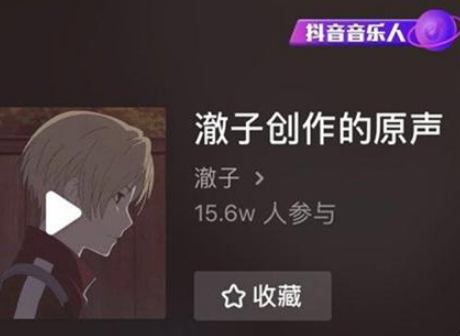 抖音偷心盗贼视频拍摄方
抖音偷心盗贼视频拍摄方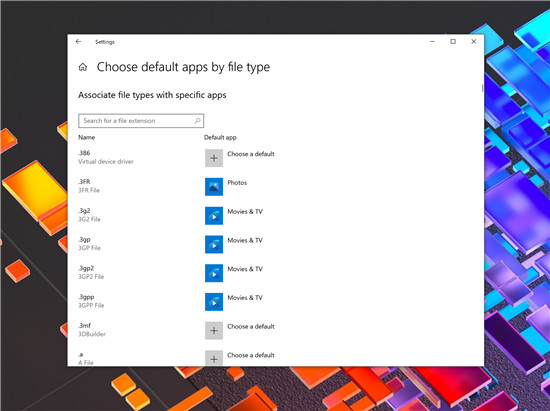 Windows 10 Insider Build 20211将
Windows 10 Insider Build 20211将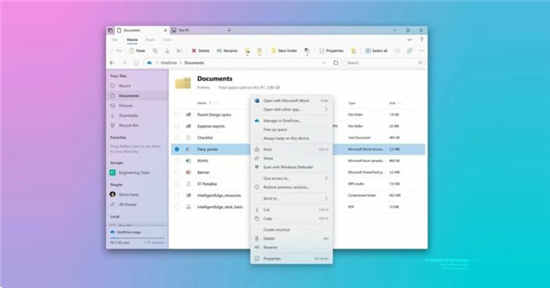 微软终于通过重大调整F
微软终于通过重大调整F Windows10版Diamond Digger Saga
Windows10版Diamond Digger Saga Windows10漏洞指向新的Acti
Windows10漏洞指向新的Acti Windows 10零日漏洞利用:尽
Windows 10零日漏洞利用:尽 武林闲侠唐伯虎阵容怎么
武林闲侠唐伯虎阵容怎么 天地劫幽城再临锦衣华服
天地劫幽城再临锦衣华服 英雄联盟12.7版本更新了什
英雄联盟12.7版本更新了什 铭瑄hd6570驱动安装失败
铭瑄hd6570驱动安装失败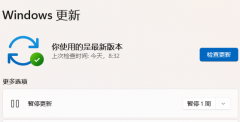 小影霸rx580显卡驱动装不上
小影霸rx580显卡驱动装不上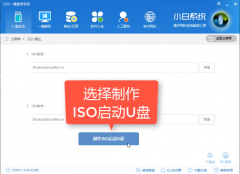 系统之家u盘重装系统教程
系统之家u盘重装系统教程 电脑浏览器最好的五款
电脑浏览器最好的五款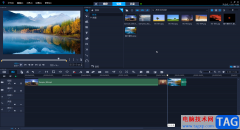 Corel VideoStudio中使图片背景
Corel VideoStudio中使图片背景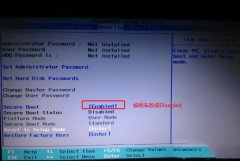 联想 YOGA Book 2 二合一笔记
联想 YOGA Book 2 二合一笔记 wps表格让隐藏的号码显示
wps表格让隐藏的号码显示 WPS Word设置思维导图页面颜
WPS Word设置思维导图页面颜 iPhone13强制重启的教程
iPhone13强制重启的教程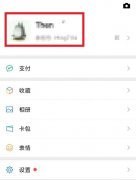 微信拍一拍怎么弄
微信拍一拍怎么弄 水星(Mercury)无线路由器的
水星(Mercury)无线路由器的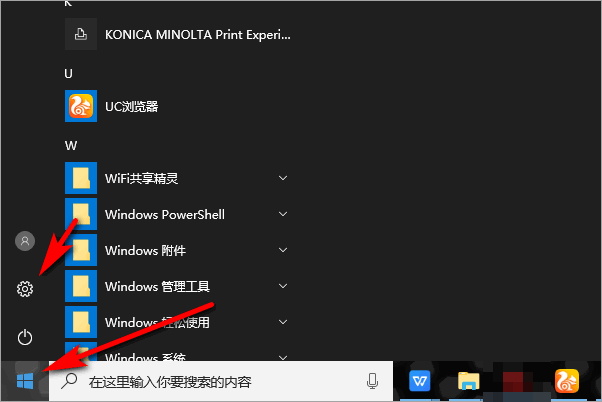 安装win10专业版后Wifi、以
安装win10专业版后Wifi、以
很多小伙伴在编辑表格的时候都喜欢使用Excel程序,因为Excel中的功能十分的丰富,并且操作简单,我们在Excel中可以使用各种公式来帮助我们完成操作。在编辑表格的过程中,我们经常会需要在...
77197 次阅读

excel作为一款专业的表格编辑软件,让用户简单轻松的整理好表格数据信息,在excel软件中的功能帮助下,用户在编辑表格的过程中,可以有效避免许多重复且复杂的操作过程,因此excel软件收获...
14962 次阅读
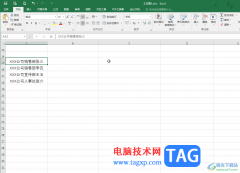
Excel表格是一款非常好用的软件,很多小伙伴都在使用。如果我们需要在Excel表格中实现换行不换格,也就是在同一个各种中输入两行内容,小伙伴们知道具体该如何进行操作吗,其实操作方法...
24768 次阅读
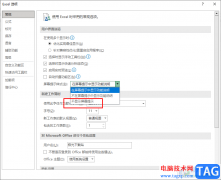
很多小伙伴在使用Excel编辑表格文档的时候经常会遇到各种各样的问题,例如表格中当我们的操作出现问题时经常会弹出一些提示框,有的小伙伴不想要看到这些提示信息,这时我们该怎么将其...
92530 次阅读

excel软件是用户很喜欢的一款表格编辑软件,在这款办公软件中用户可以感受到其中的功能是很强大的,并且能够避免许多重复且复杂的操作过程,为用户带来了许多的帮助,当用户在excel软件...
148511 次阅读
其实用Excel打印工资条,归根结底就是让Excel制作的工资表格中,一行工资细目数据,一行员工的记录。如果在每一个员工数据的上面插入一行工资细目数据显然我们的要求也就完成了,...
114334 次阅读
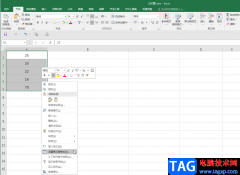
在Excel表格中进行数据的编辑和处理是很多小伙伴的办公常态,在Excel表格中我们有时候会需要在原数据后面添加统一的单位,比如我们有时候会需要在数据后面统一添加价格单位等等,这种情...
43937 次阅读

在数据统计表中,将单独的数值一一转换成年份是一件非常繁琐的事情,但是可以通过DATE函数将数值转换为日期,这是一个非常实用的功能,能极大的提高办公效率。 方法/步骤 1.选...
132861 次阅读

很多小伙伴在日常生活中都喜欢使用Excel对表格文档进行编辑,因为在Excel中我们可以找到各种自己需要的工具,还可以通过快捷快速调整表格中的内容,提高自己的工作效率。在使用Excel处理表...
120264 次阅读
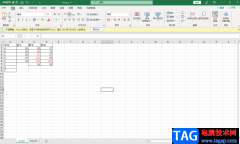
Excel是大家都不陌生的一个数据编辑工具,当我们想要在Excel编辑数据的时候,直接新建一个工作表,之后进行编辑自己想要的数据就可以了,在操作的过程中,我们需要使用到该Excel中的很多功...
65145 次阅读

Excel表格是一款非常好用的办公软件,在其中有很多函数公式可供我们使用,比如我们可以使用sum函数进行求和,使用sumif函数进行条件求和,使用sumifs函数进行多条件求和等等。如果我们需要...
154946 次阅读

期末考试完毕,教师需要统计分析学生的成绩,例如计算本班学生名次、本年级学生名次、单项成绩排名等。借助Excel公式,我们就可以在很短时间内搞定这一切! 基础分析:学生成绩...
186860 次阅读
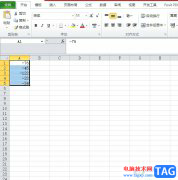
作为一款专业的电子表格制作软件,excel软件为用户带来了许多的便利和好处,让用户可以轻松解决表格问题的同时,还可以提升自己的编辑效率,用户在整理表格的过程中,会在单元格中录入...
12952 次阅读
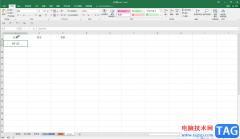
Excel表格是一款非常好用的数据处理软件,很多小伙伴都在使用,在Excel表格中我们有时候会需要输入一些日期,比如在考勤表中我们需要填充工作日等等。那小伙伴们知道Excel表格中如有快速填...
51439 次阅读
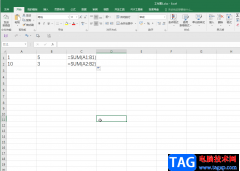
在Excel表格中我们有时候会需要使用各种函数进行运行,比如我们有时候会需要使用sum函数进行求和计算,使用sumif进行条件求和计算,使用average进行平均值计算,使用VLOOKUP函数进行匹配操作等...
90083 次阅读